Einleitung
Eine Vorbemerkung: Im Normalfall wird vink
gleich mitinstalliert, und sollte bereits auf Ihrem System unten rechts
sichtbar sein:
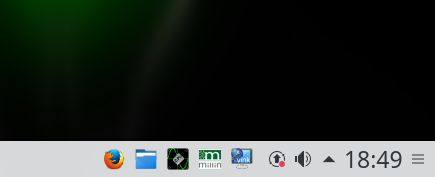
Ein Bild sagt mehr als 1000 Worte (per Telefon oder Mail) - und ein
bewegtes noch viel mehr. Beim Support können Sie uns ab jetzt Zugriff
auf Ihren Desktop gestatten, indem Sie einfach vink starten. Im
Anschluß können wir Ihnen
direkt auf Ihrem Desktop die passenden Schritte zu Konfigurationen und
Problemlösungen vorführen. 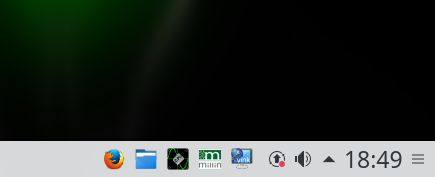
An
diesem Symbol erkennen Sie vink: 

1. Installation von vink
Für die
schnelle Installation können Sie jetzt (mit
einem Klick auf den grünen 1-Click-Install-Button) das Paket
vink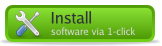
aus der vorkon-Installationsquelle der VorKon-DVD installieren. Daraufhin wird die passende Installationsquelle ausgewählt und das Paket vink installiert.
Wollen Sie keine 1-Click-Installation verwenden, stellen Sie bitte zunächst sicher, daß Sie die Installationsquelle vorkon auf der DVD entsprechend dieser Anleitung eingebunden haben. Zur Installation können Sie jetzt einfach YaST (s. Abschnitt 3. Installieren, Entfernen und Aktualisieren von Software im SUSE-Handbuch) oder zypper verwenden.
vink
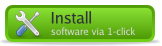
aus der vorkon-Installationsquelle der VorKon-DVD installieren. Daraufhin wird die passende Installationsquelle ausgewählt und das Paket vink installiert.
Wollen Sie keine 1-Click-Installation verwenden, stellen Sie bitte zunächst sicher, daß Sie die Installationsquelle vorkon auf der DVD entsprechend dieser Anleitung eingebunden haben. Zur Installation können Sie jetzt einfach YaST (s. Abschnitt 3. Installieren, Entfernen und Aktualisieren von Software im SUSE-Handbuch) oder zypper verwenden.
1.1
Starten von vink
Nachdem das Programm installiert ist, klicken Sie links unten auf dem
Desktop auf das grüne Symbol des Kickoff-Anwendungsstarters  . Wählen Sie den Reiter
"Programme" und navigieren Sie dort durch Anklicken von System ->
Netzwerk zu vink:
. Wählen Sie den Reiter
"Programme" und navigieren Sie dort durch Anklicken von System ->
Netzwerk zu vink:
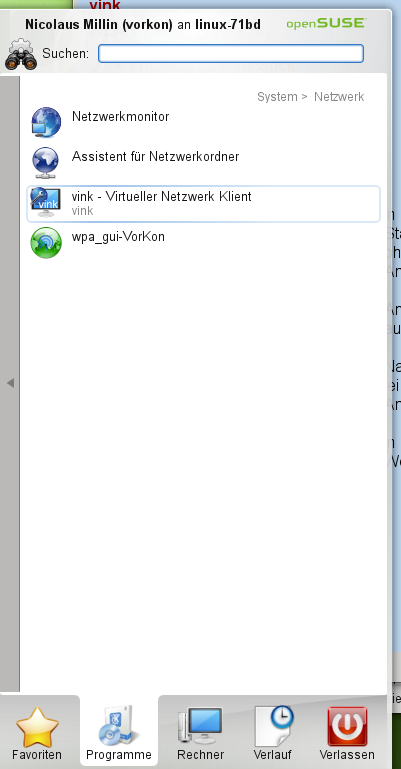
Mit Klick auf vink wird das Programm gestartet.
Alternativ können Sie nach Klick auf das Symbol des Kickoff-Anwendungsstarters im Suchfeld oben vink eingeben und die Enter-Teaste betätigen.. Mit Klick auf das Suchergebnis:
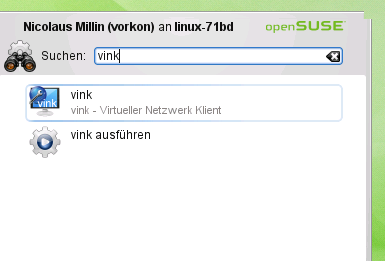
wird das Programm ebenso gestartet.
Das Programm öffnet sich jetzt in einem neuen Fenster:
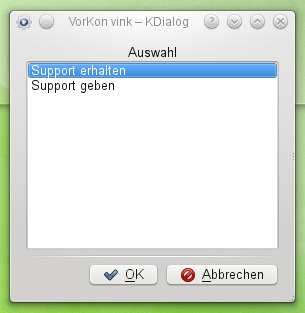
Die Auswahl "Support erhalten" ist voreingestellt. Mit Klick auf <OK> öffnet sich ein neues Fenster:
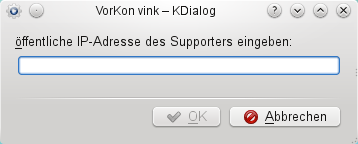
Geben Sie hier die IP-Adresse ein, die Sie von uns (üblicherweise bei einem parallel verlaufenden Telefongespräch) erhalten. Bitte beachten Sie: ein Support per vink ist nur möglich, wenn Ihr Rechner online mit dem Internet verbunden ist!
Anschließend wird mit Klick auf <OK> der Desktop Ihres Rechners auf dem Bildschirm bei uns im Support angezeigt, wobei wir uns auch gleich ein Bild von Ihren individuellen Anpassungen machen und Mißverständnisse vermeiden können:
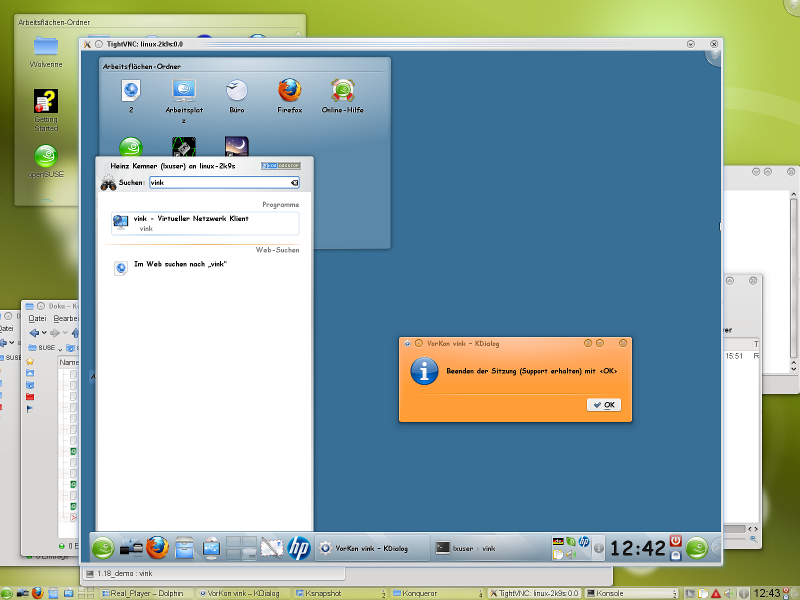
Nachdem Sie Ihren Desktop für uns freigegeben haben, öffnet sich bei Ihnen ein neues Fenster,
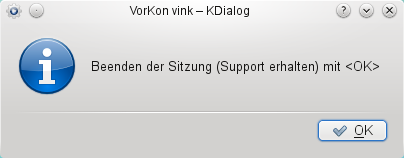
in dem Sie von Ihrer Seite aus jederzeit mit Klick auf <OK> die Verbindung beenden können.
Da Sie und wir parallel Zugriff auf Ihren Desktop haben, benötigen wir z. B. das Paßwort Ihres Systemverwalters root nicht. Sofern eine Anwendung mit root-Rechten zu starten ist, wie z. B. YaST, geben Sie das root-Paßwort selber ein und wir können Ihnen im Anschluß die passenden Schritte in Ihrem YaST vorführen.
Mit Klick auf <OK> können Sie schließlich die Support-Sitzung beenden.
Hinweis: Um vink für einen direkten Programmstart als Symbol auf Ihrem Desktop abzulegen, sind nur ein paar einfache Schritte notwendig. Klicken Sie auf den Button des Kickoff-Anwendungsstarters und lassen Sie dort vink anzeigen. Klicken Sie jetzt auf das vink-Symbol, halten Sie die linke Maustaste gedrückt und ziehen Sie es in den "Arbeitsflächen-Ordner" auf Ihrem Desktop:
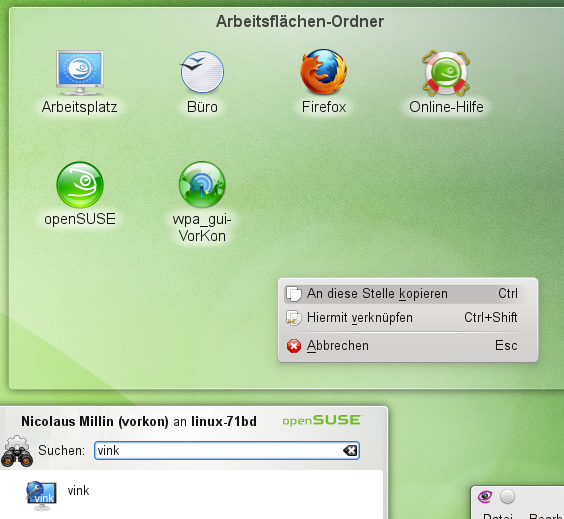
Ein neues Fenster öffnet sich. Klicken Sie hier auf "An diese Stelle kopieren". Damit wird das Programmsymbol in den Arbeitsflächen-Ordner aufgenommen:
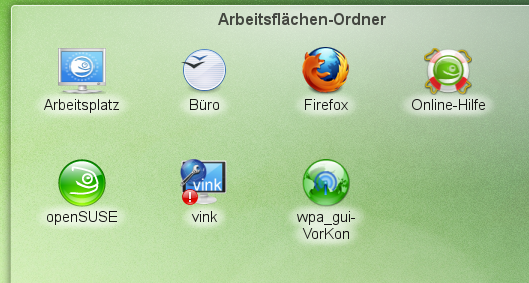
Vor dem ersten Start enthält das Symbol ein Warnsymbol und nach Anklicken wird zunächst ein Warnhinweis angezeigt:
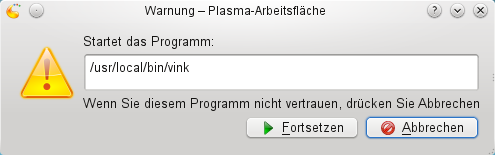
Klicken Sie hier auf "Fortsetzen", Das Programm wird gestartet und nach dem Beenden ist das Warnsymbol verschwunden. Ab dem nächsten Anklicken startet das Programm direkt:
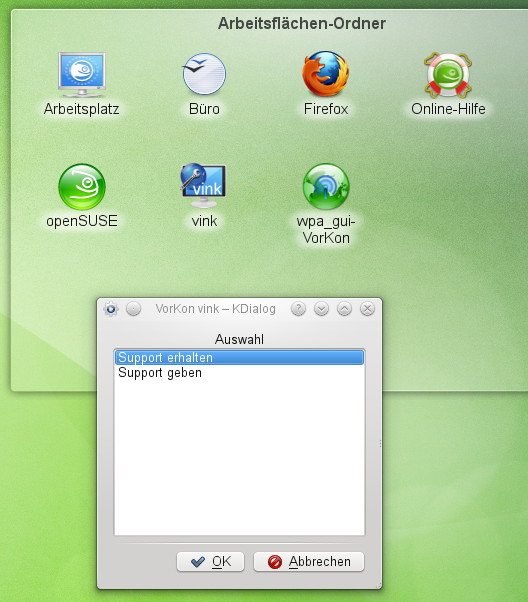
Wir freuen uns, wenn Ihnen mit vink ein noch leichterer Zugang zu unserer unserer openSUSE VorKon möglich ist und wir Ihnen eine noch effektivere Nutzung dieses faszinierenden Betriebssystems ermöglichen können.
 . Wählen Sie den Reiter
"Programme" und navigieren Sie dort durch Anklicken von System ->
Netzwerk zu vink:
. Wählen Sie den Reiter
"Programme" und navigieren Sie dort durch Anklicken von System ->
Netzwerk zu vink: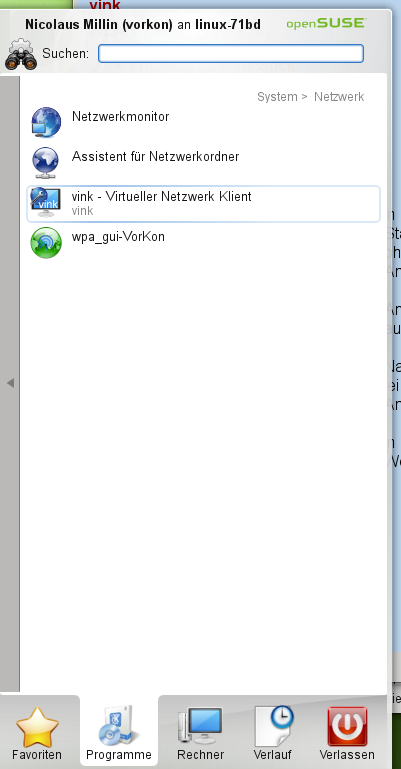
Mit Klick auf vink wird das Programm gestartet.
Alternativ können Sie nach Klick auf das Symbol des Kickoff-Anwendungsstarters im Suchfeld oben vink eingeben und die Enter-Teaste betätigen.. Mit Klick auf das Suchergebnis:
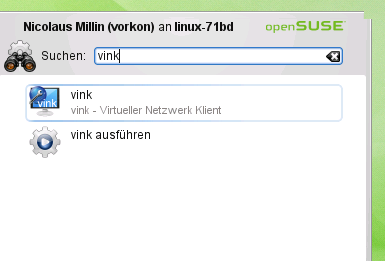
wird das Programm ebenso gestartet.
Das Programm öffnet sich jetzt in einem neuen Fenster:
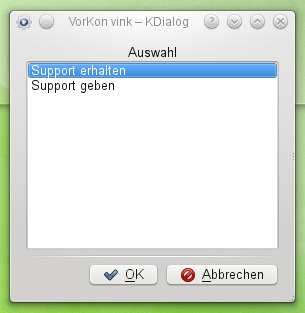
Die Auswahl "Support erhalten" ist voreingestellt. Mit Klick auf <OK> öffnet sich ein neues Fenster:
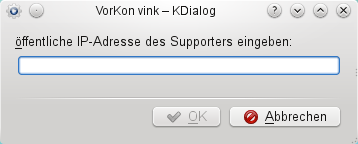
Geben Sie hier die IP-Adresse ein, die Sie von uns (üblicherweise bei einem parallel verlaufenden Telefongespräch) erhalten. Bitte beachten Sie: ein Support per vink ist nur möglich, wenn Ihr Rechner online mit dem Internet verbunden ist!
Anschließend wird mit Klick auf <OK> der Desktop Ihres Rechners auf dem Bildschirm bei uns im Support angezeigt, wobei wir uns auch gleich ein Bild von Ihren individuellen Anpassungen machen und Mißverständnisse vermeiden können:
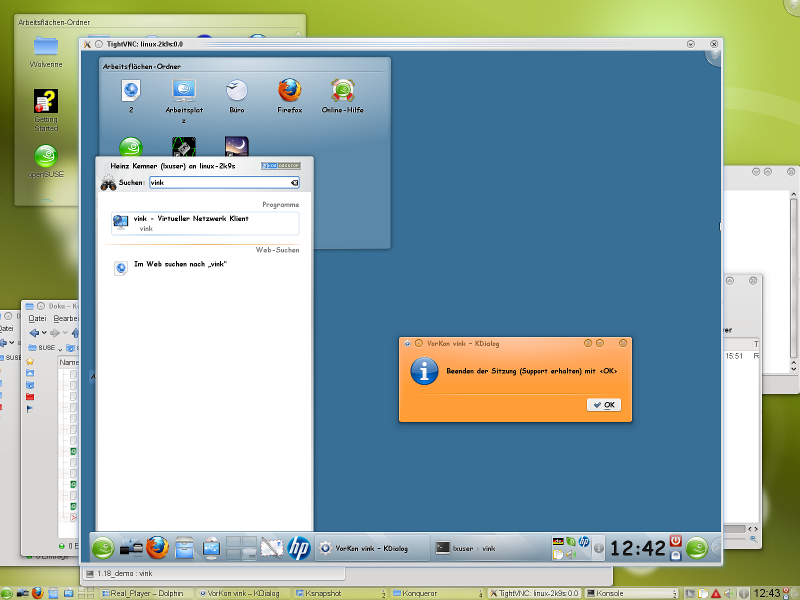
Nachdem Sie Ihren Desktop für uns freigegeben haben, öffnet sich bei Ihnen ein neues Fenster,
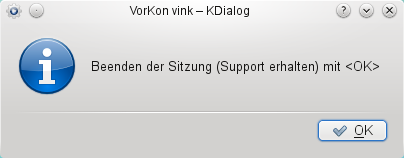
in dem Sie von Ihrer Seite aus jederzeit mit Klick auf <OK> die Verbindung beenden können.
Da Sie und wir parallel Zugriff auf Ihren Desktop haben, benötigen wir z. B. das Paßwort Ihres Systemverwalters root nicht. Sofern eine Anwendung mit root-Rechten zu starten ist, wie z. B. YaST, geben Sie das root-Paßwort selber ein und wir können Ihnen im Anschluß die passenden Schritte in Ihrem YaST vorführen.
Mit Klick auf <OK> können Sie schließlich die Support-Sitzung beenden.
Hinweis: Um vink für einen direkten Programmstart als Symbol auf Ihrem Desktop abzulegen, sind nur ein paar einfache Schritte notwendig. Klicken Sie auf den Button des Kickoff-Anwendungsstarters und lassen Sie dort vink anzeigen. Klicken Sie jetzt auf das vink-Symbol, halten Sie die linke Maustaste gedrückt und ziehen Sie es in den "Arbeitsflächen-Ordner" auf Ihrem Desktop:
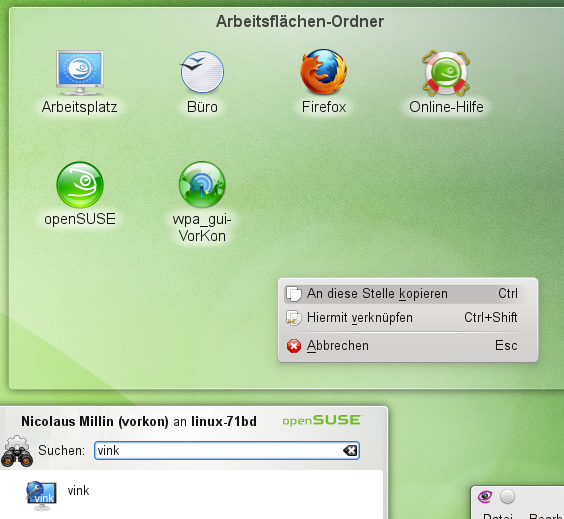
Ein neues Fenster öffnet sich. Klicken Sie hier auf "An diese Stelle kopieren". Damit wird das Programmsymbol in den Arbeitsflächen-Ordner aufgenommen:
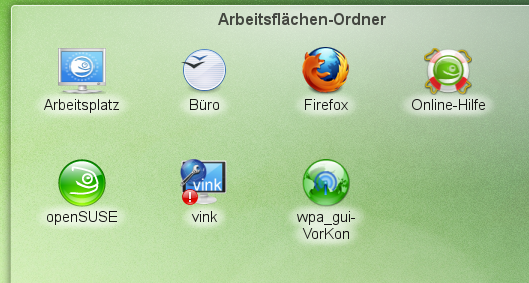
Vor dem ersten Start enthält das Symbol ein Warnsymbol und nach Anklicken wird zunächst ein Warnhinweis angezeigt:
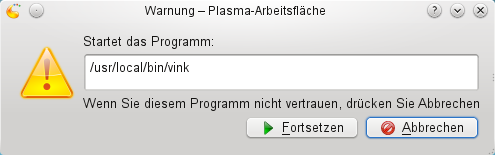
Klicken Sie hier auf "Fortsetzen", Das Programm wird gestartet und nach dem Beenden ist das Warnsymbol verschwunden. Ab dem nächsten Anklicken startet das Programm direkt:
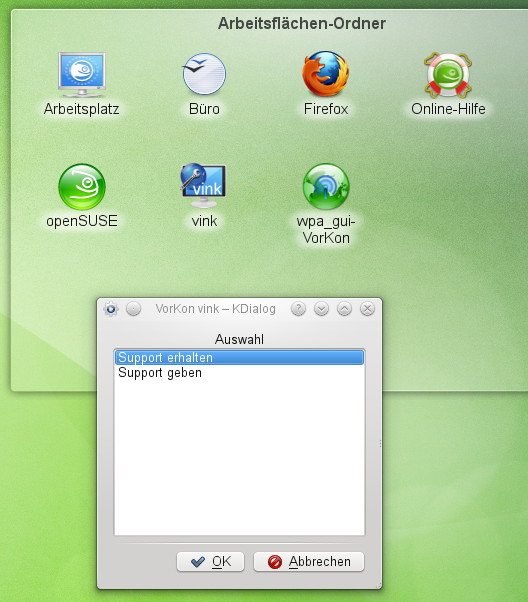
Wir freuen uns, wenn Ihnen mit vink ein noch leichterer Zugang zu unserer unserer openSUSE VorKon möglich ist und wir Ihnen eine noch effektivere Nutzung dieses faszinierenden Betriebssystems ermöglichen können.